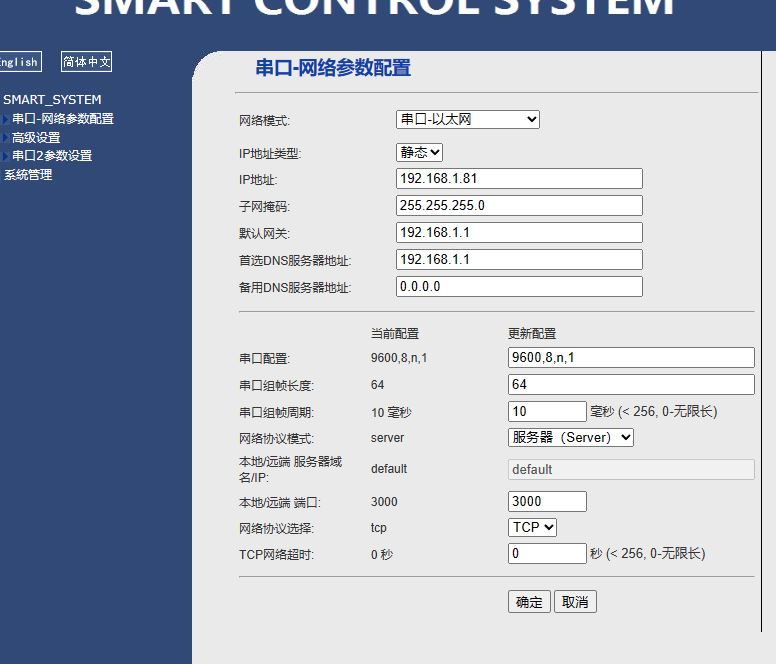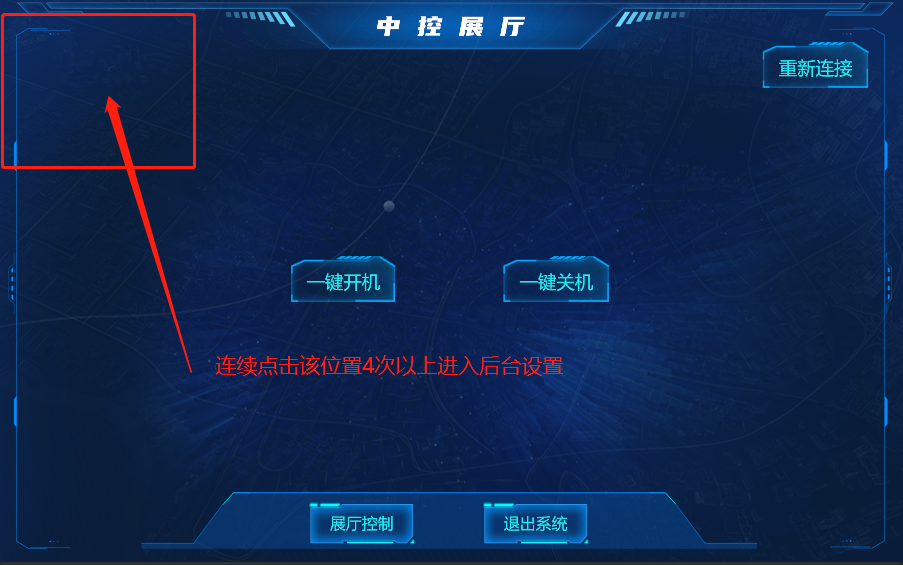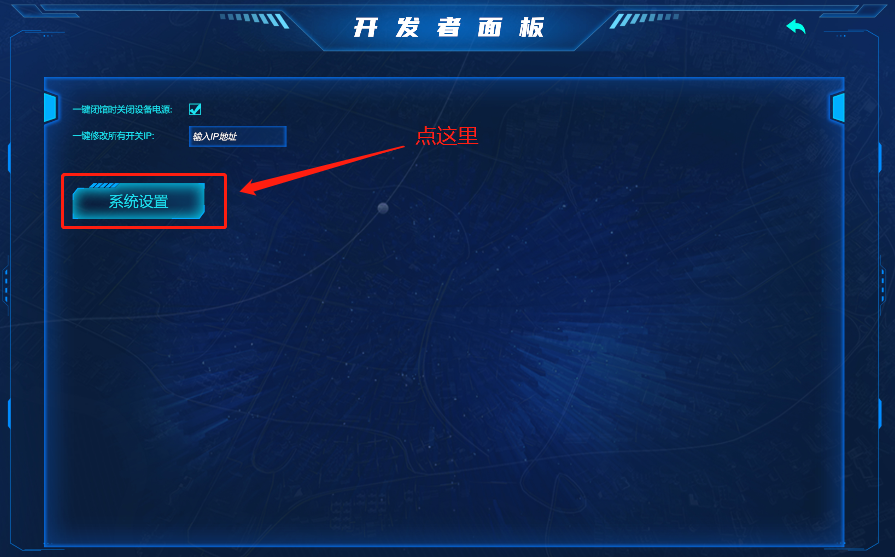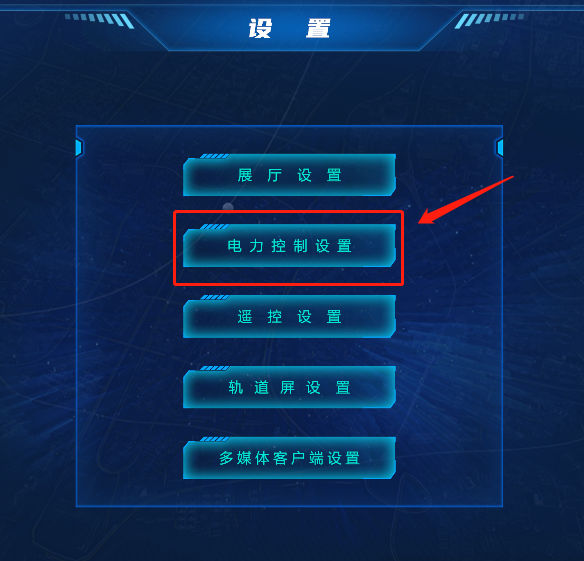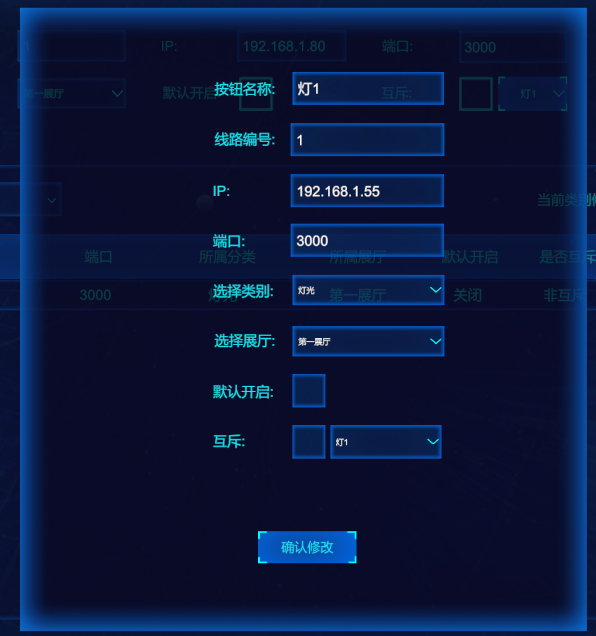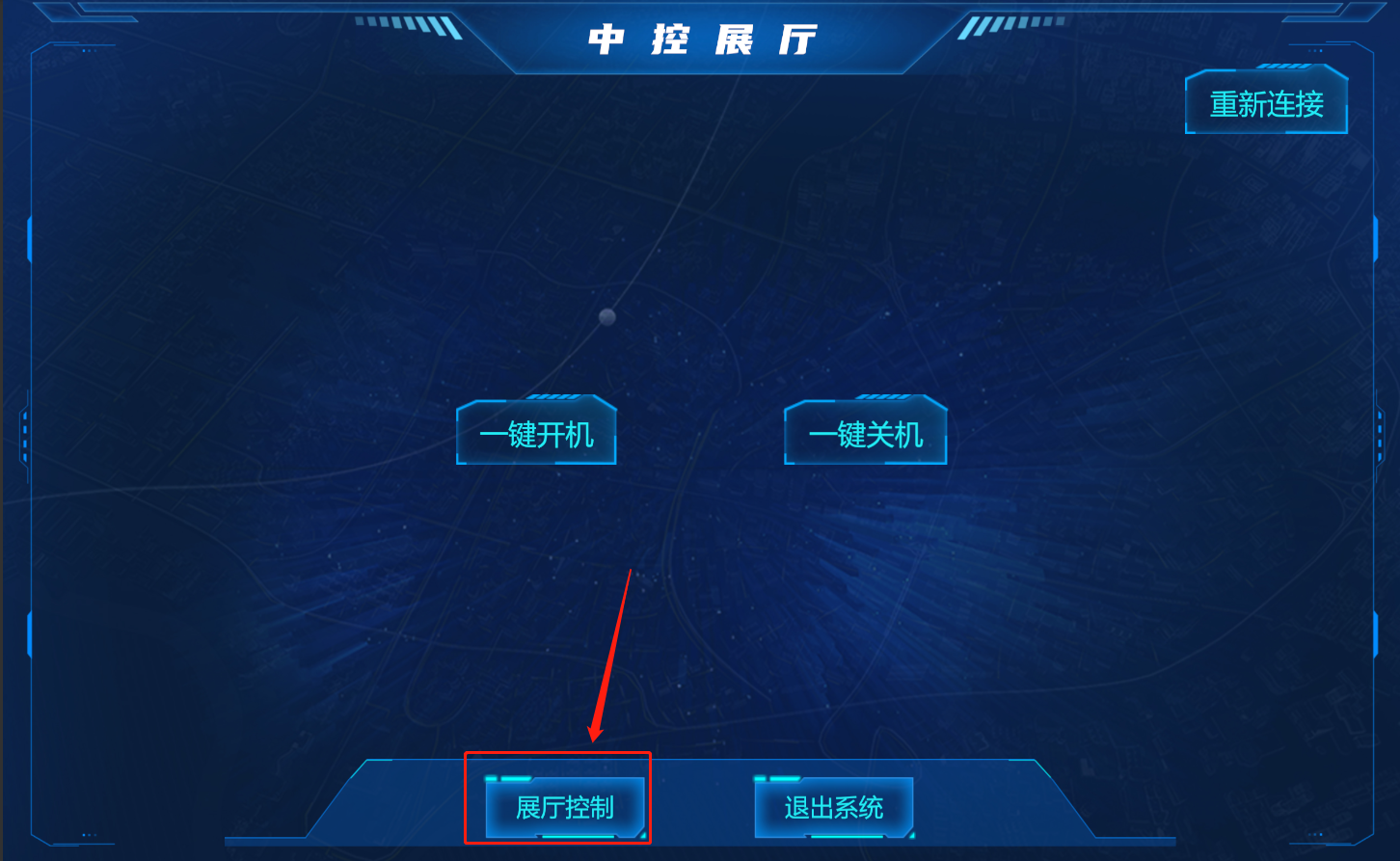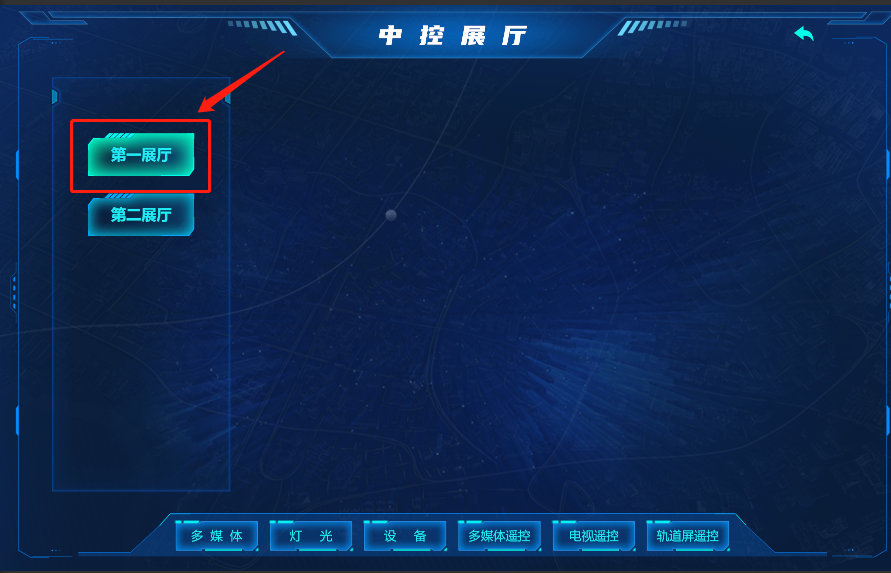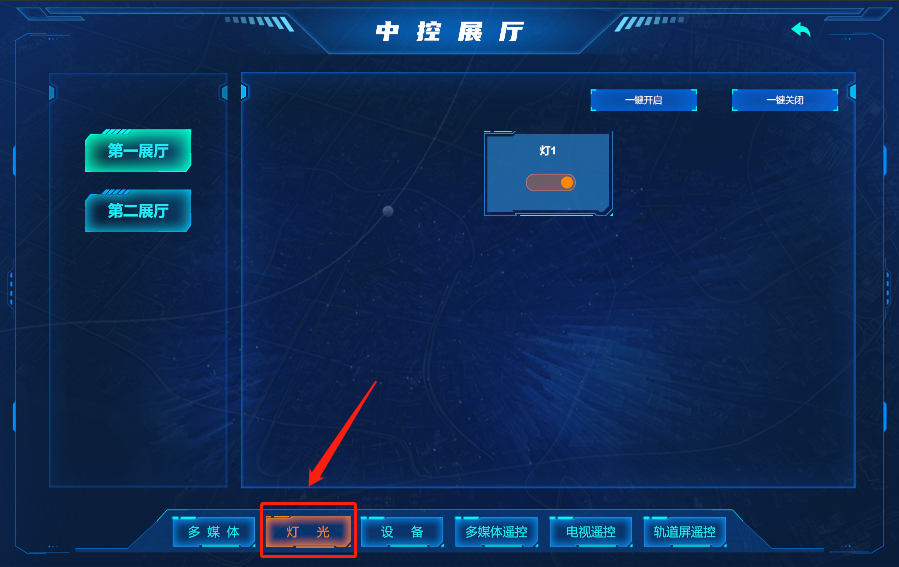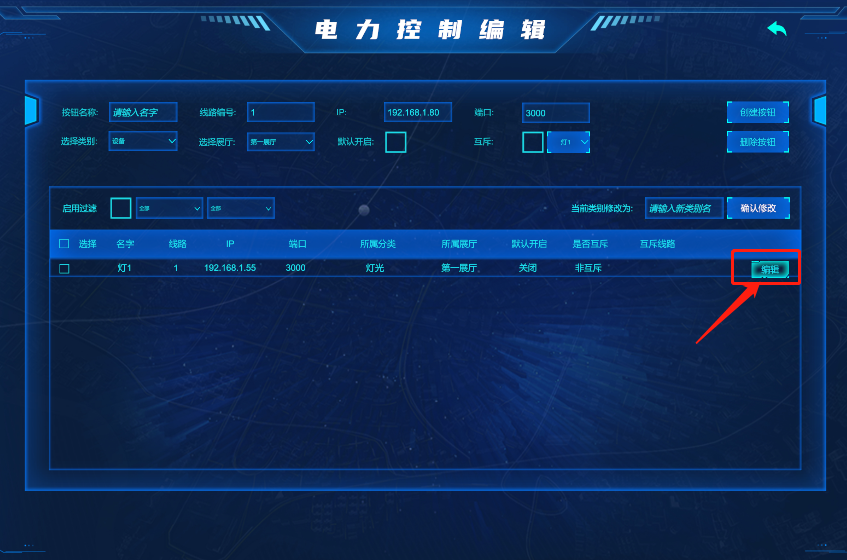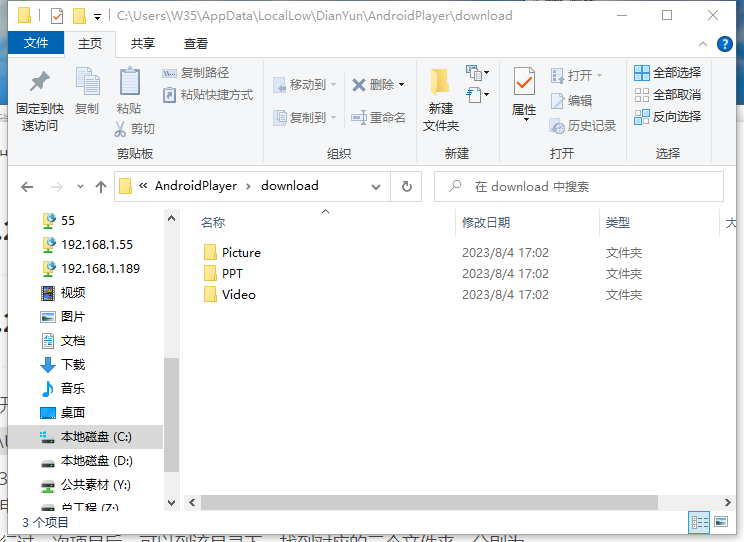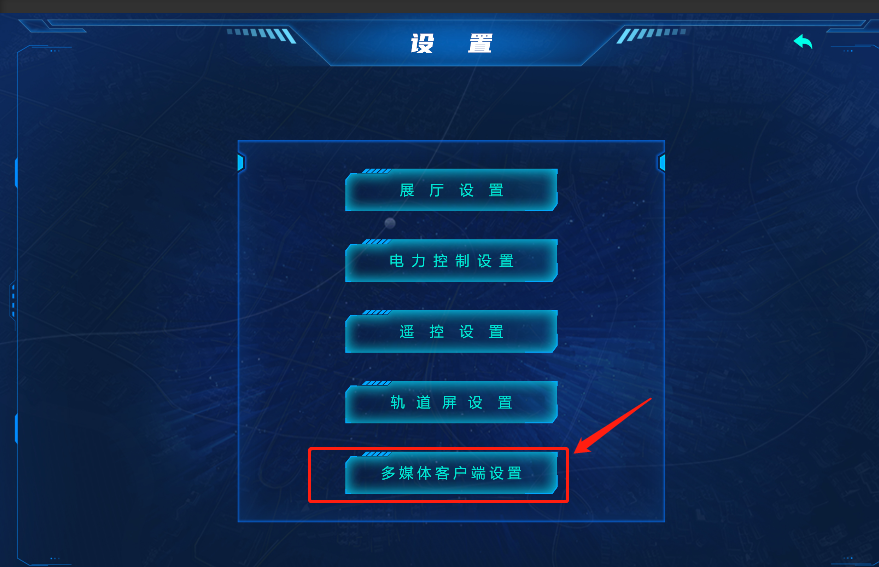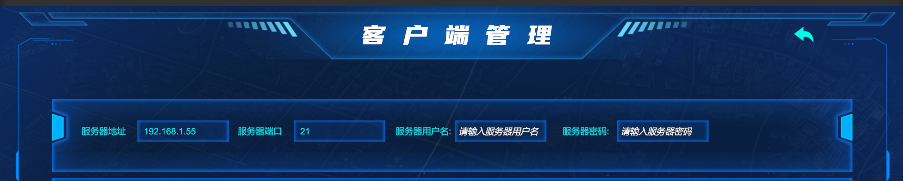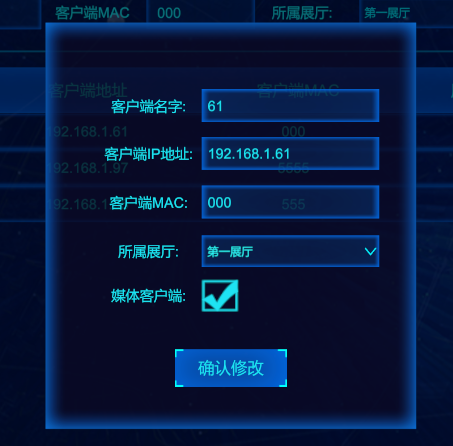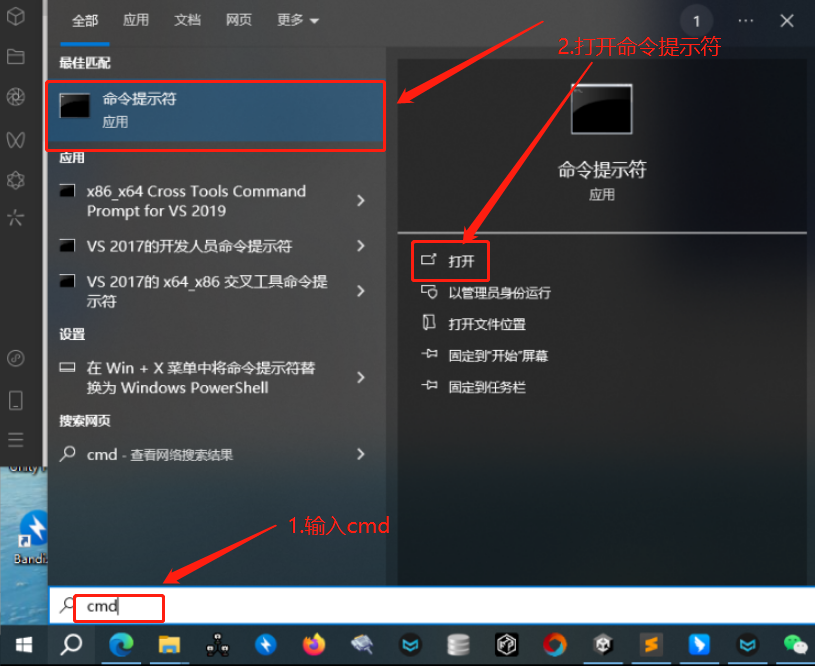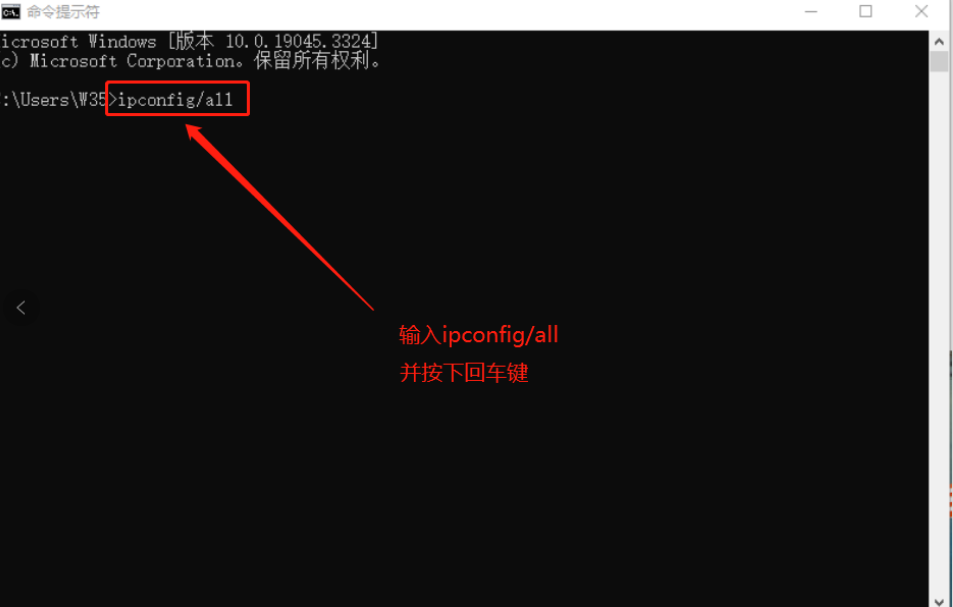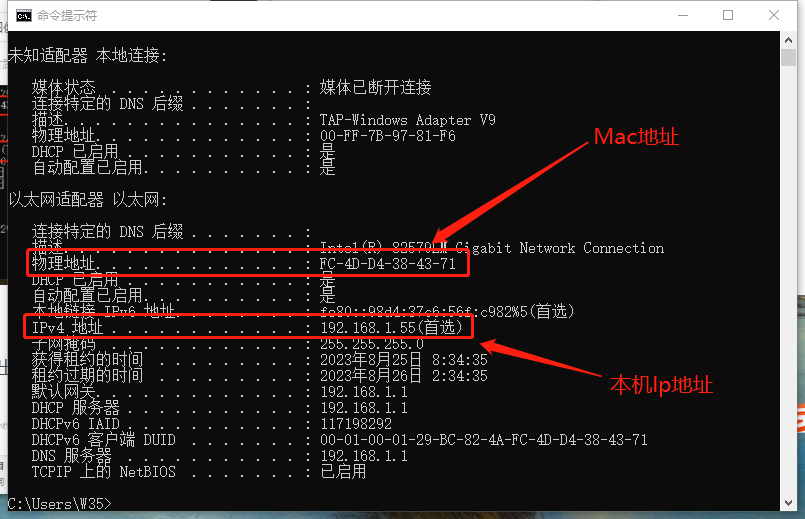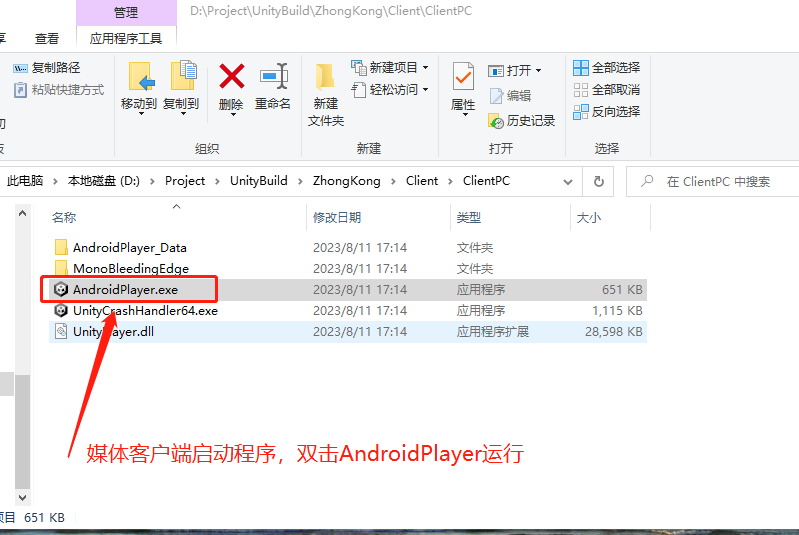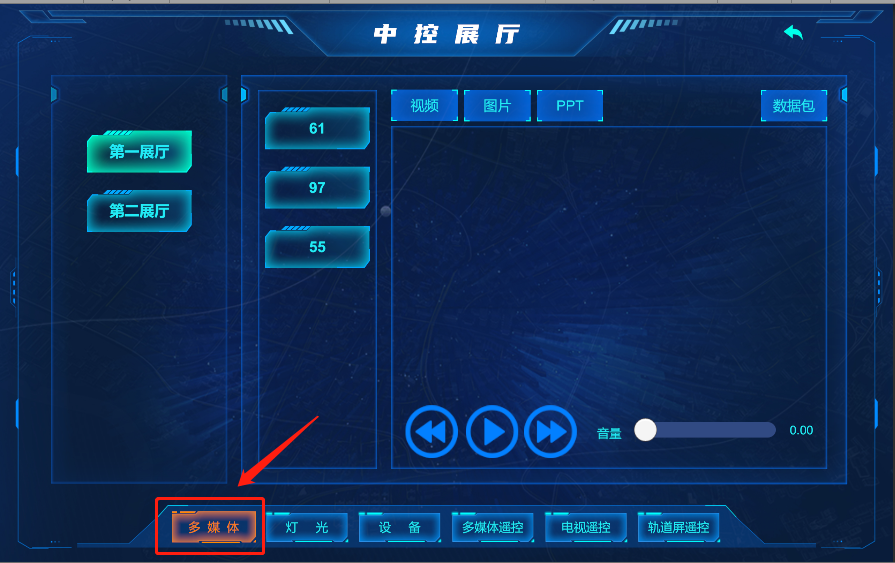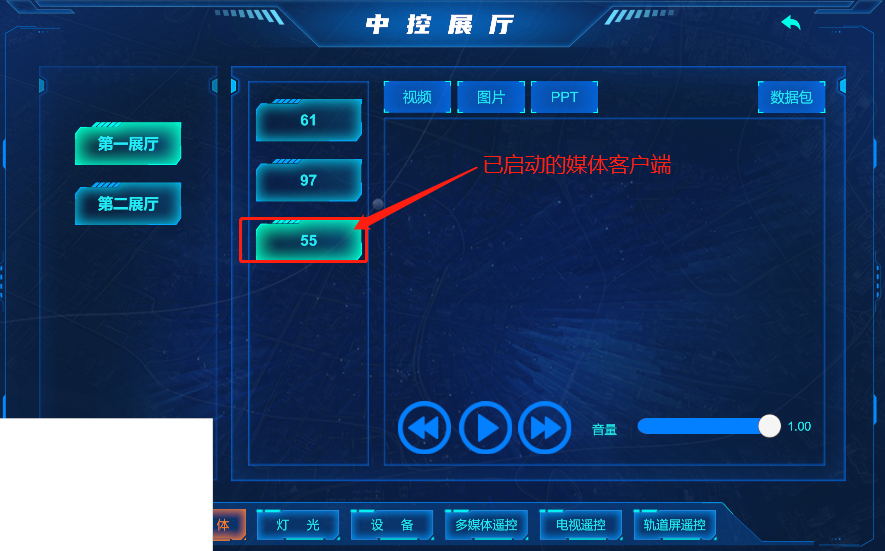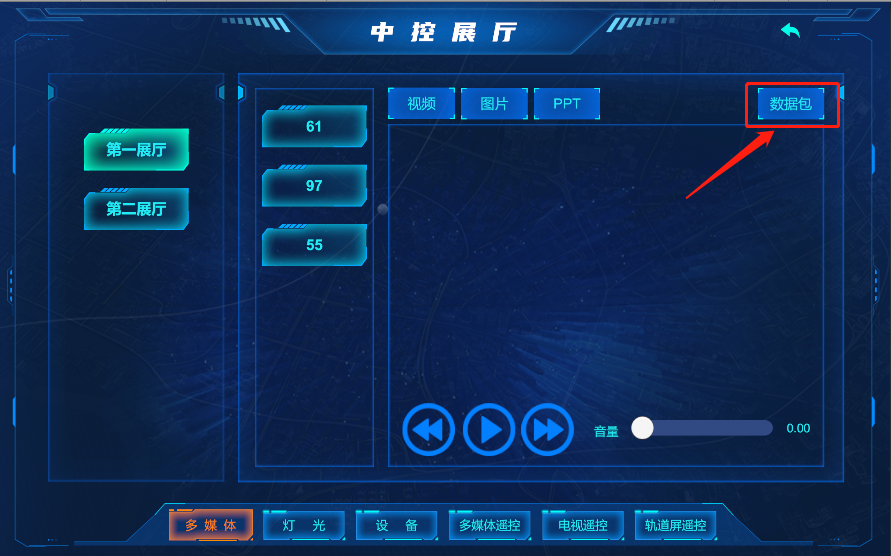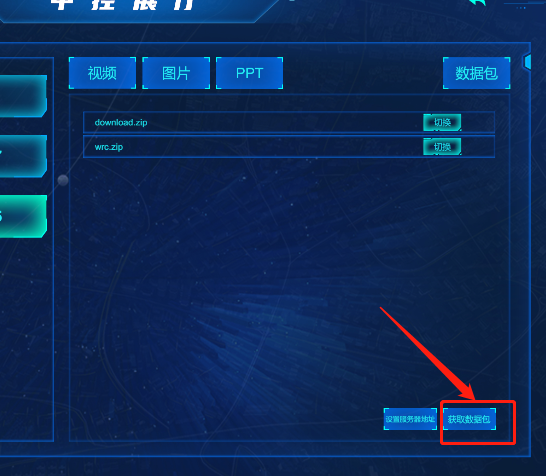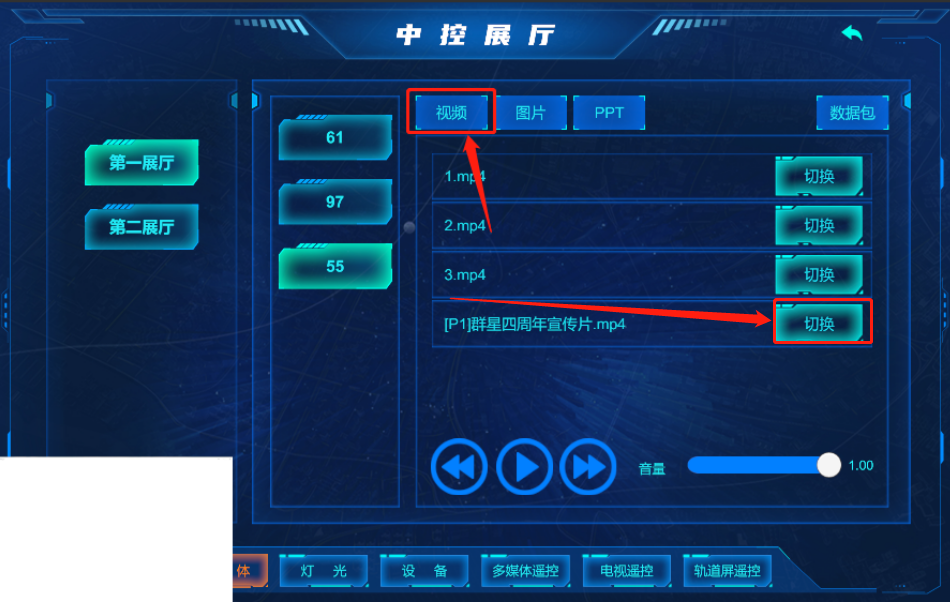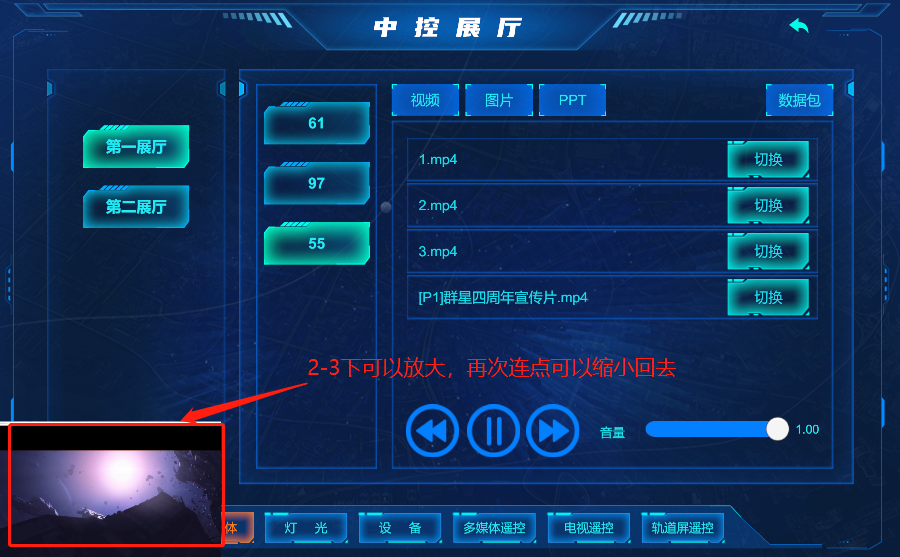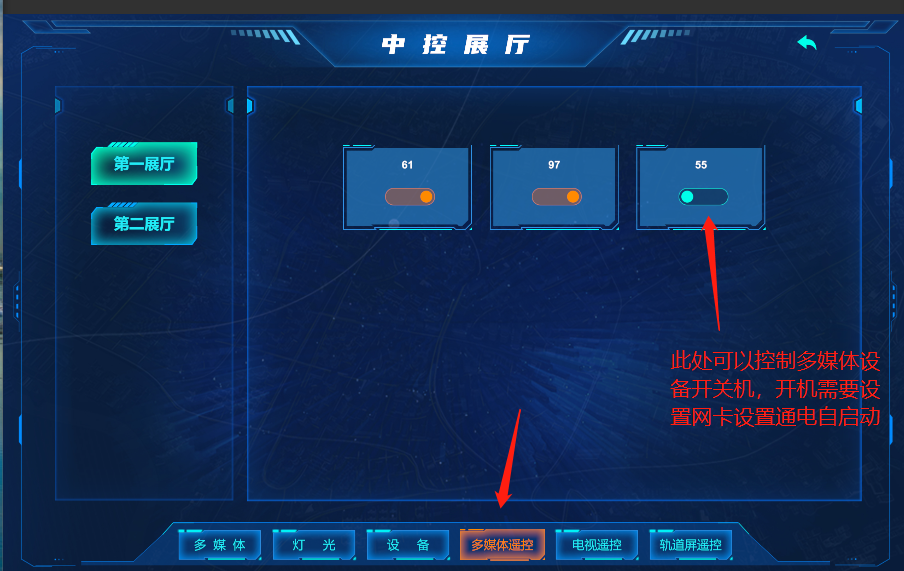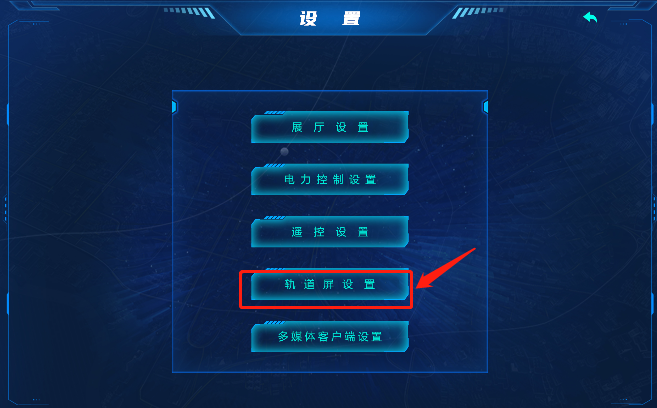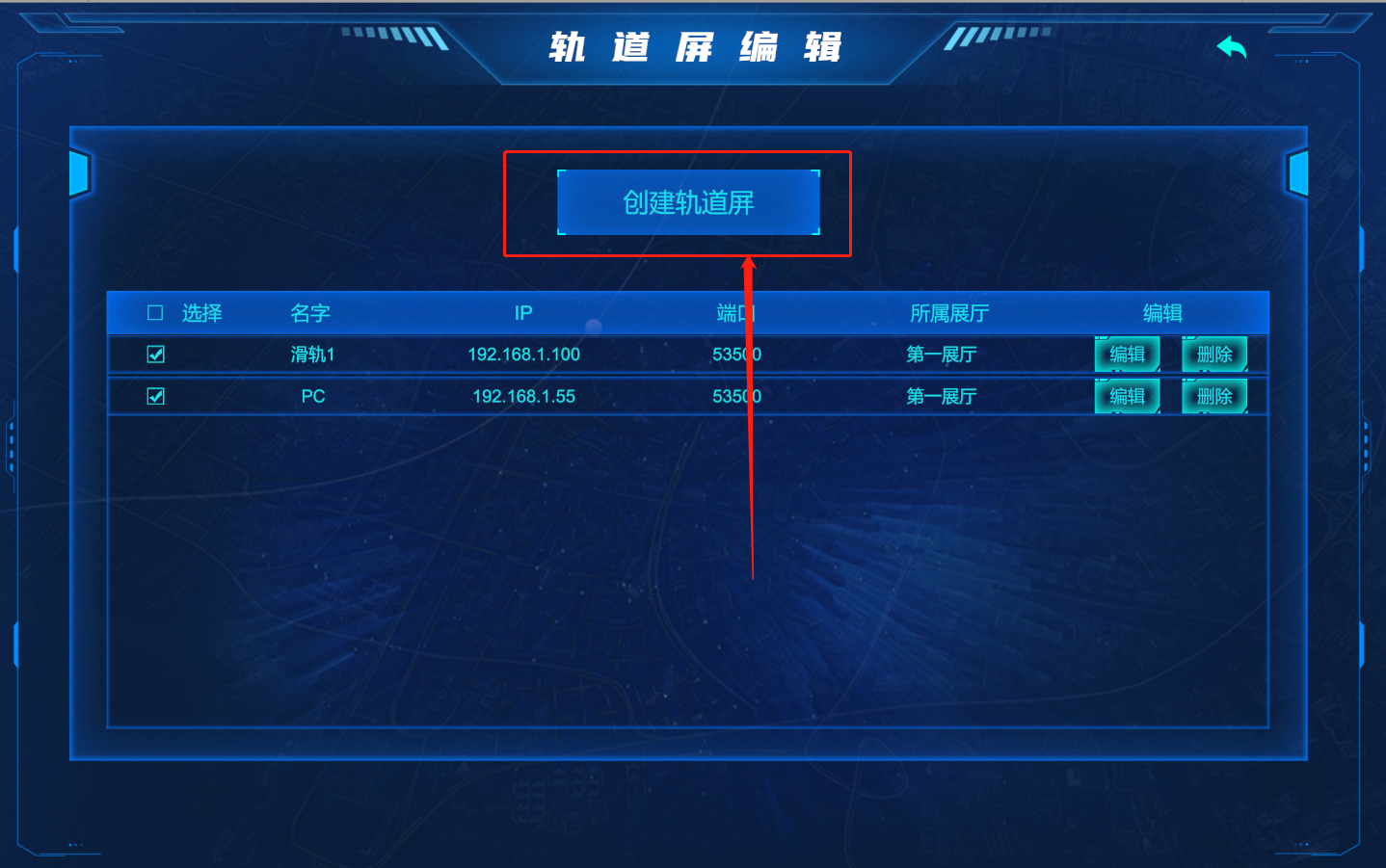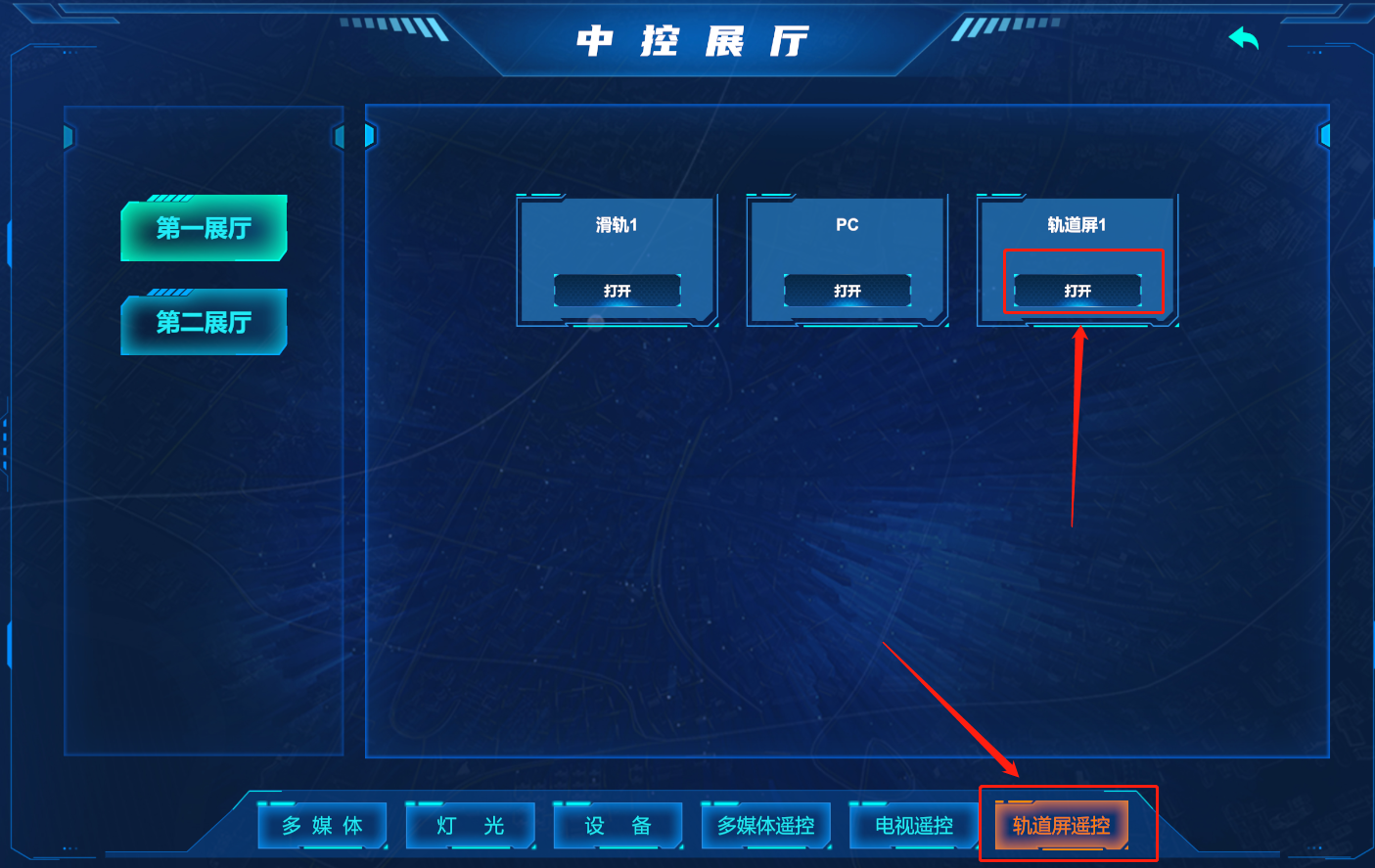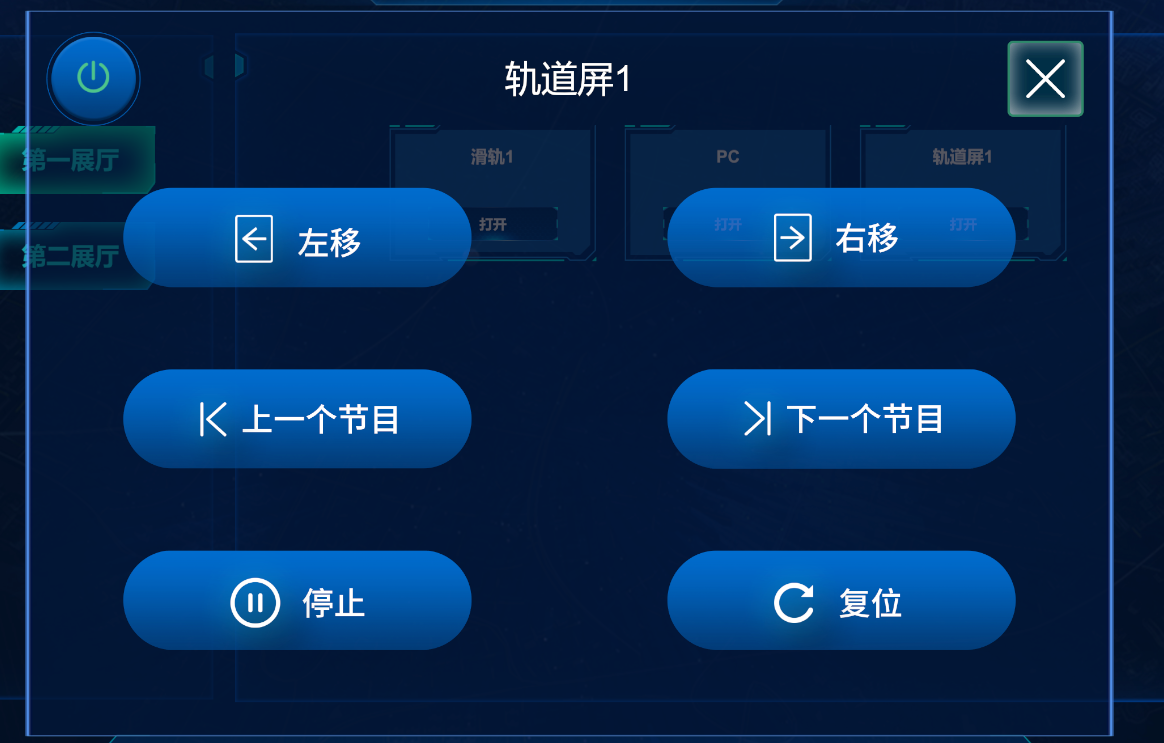6.5 KiB
展厅控制主控端使用说明
1. 灯光&设备控制
1.1 设备开封
设备上电&入网
1.打开设备包装,插入网线+电源,默认ip为192.168.1.80,网络端口为3000。
2.等待5分钟,上电初始化配置服务器
3.打开浏览器,输入192.168.1.80,默认用户名:admin,默认密码:admin,进入配置页面。
浏览器配置
配置时,修改地址为其他未被占用的通讯地址,比如192.168.1.81,多个设备同时使用时请配置好不同的ip地址以防通讯冲突。
修改后,进入配置页面时的地址会变成修改后的地址。
Modbus控制盒说明
控制盒一共有八路开关,可以在控制端配置的开关参数为1-8。
1.2 主控配置
进入配置页
打开主控端,左上角点击进入设置页面。
点击进入系统设置。
选择电力控制设置。
配置信息(基础信息)
| 名称 | 定义 |
|---|---|
| 设备名称 | 进入后,输入按钮名称对应的内容则为设备名称。 |
| 线路编号 | 线路编号请按照连接对应开关线路的对应编号进行填写,比如设备1的开关接入第2路继电器,则此处线路编号填写2。 |
| IP地址 | 设备通过浏览器设置的ip地址,如果未设置,默认为192.168.1.80。 |
| 端口 | 设备通过浏览器设置的端口号,默认值3000,如有其他设置请打开浏览器进行端口设置或者查看。 |
| 选择类别 | 目前可以选择灯光或者设备,通过继电器控制,会在主页产生不同分类 |
注:其他信息仅作为展示以及分类使用。
1.3 电路控制
进入控制页面
下方导航点击展厅控制。
左侧导航选择展厅。
下方导航选择灯光&设备。
灯光&设备
如果配置了对应的设备数据,且设备类型为灯光&设备,则下方对应的灯光&设备会多出对应的组件,对应开关会使得继电器变成常开&常闭状态。
修改
参考1.2主控配置,点击编辑可以进行修改,参数同上。
2.多媒体控制
2.1 客户端安装
将打包后的客户端解压到目录下,此时客户端是不包含ftp与资源文件信息的,需要安装资源信息。
2.2 资源信息的安装
2.2.1 手动安装
打开以下目录
C:/Users/W35/AppData/LocalLow/DianYun/AndroidPlayer/download
W35为我这台电脑的用户名,如果有其他用户名,请将其中的W35换成本机电脑的用户名文件夹。
运行过一次项目后,可以到该目录下,找到对应的三个文件夹,分别为Picture,PPT,Video
Picture
本文件夹下面存放图片。
PPT
请以文件夹形式存放PPT的截图,PPT的名称为文件夹的名称。文件夹按照顺序存放对应的PPT图片。
Video
本文件夹下面存放视频。
2.2.2 ftp安装
PC端打开Client.exe运行。
进入配置页
打开主控端,左上角点击空白处进入设置页面。
点击进入系统设置。
选择多媒体客户端设置。
配置信息(FTP服务器信息)
服务器搭建参考 Ftp素材服务器搭建
首先搭建好FTP服务器,把资源文件打成压缩包,拷贝到服务器根目录下面。
| 名称 | 定义 |
|---|---|
| 服务器地址 | FTP服务器对应的地址。 |
| 服务器端口号 | FTP服务器对应的端口号。 |
| 服务器用户名 | FTP服务器对应的用户名。 |
| 服务器密码 | FTP服务器对应的密码。 |
配置信息(基础信息)
| 名称 | 定义 |
|---|---|
| 客户端名 | 该台主机设备客户端的名称 |
| 客户端IP地址 | 搜索cmd即可运行cmd。 查询本机ip地址:运行cmd,输入ipconfig/all,查看本机ip对应地址。对应IPV4那一栏即为本机地址。对应地址填入客户端中。 |
| 客户端Mac地址(用于开关机) | 上述ip地址中,物理地址对应的那一栏填入该处。 |
| 媒体客户端 | 如果不勾取,则只能用于开关机,不能控制多媒体播放。 |
本机ip地址查询
运行
打开后Client.exe运行。点击右上角退出,首次运行后,可以进行资源信息的安装或者是获取。
数据包获取
参考2.3进入多媒体控制页面。
点击上部导航栏最右侧,数据包。
点击获取数据包,如果FTP服务器可用,则会出现对应数据包的压缩文件。
点击右下角 设置服务器地址(媒体客户端必须是已开启状态!)。
点击对应的数据包,则客户端数据包开始进行下载,待下载完毕后即可进行多媒体控制。
2.3 多媒体控制
进入控制页面
下方导航点击展厅控制。
左侧导航选择展厅。
下方导航选择多媒体。
如果上述配置步骤结束,左侧导航选择配置好的多媒体客户端。
视频控制
可以控制视频的播放,上一个,下一个,暂停启动,调整音量
图片控制
可以切换展示的图片
PPT
可以控制PPT的播放,上一个,下一个
2.3 客户端设备遥控
用于客户端的开关机
开机需要设置对应的参数
3.遥控
请参考文档 中控红外文档
4.轨道屏
设置进入方法参考上面
进入轨道屏设置
点击创建轨道屏
返回展厅控制
点击轨道屏遥控